Adobe Photoshop中進行描邊操作的方法教程
時間:2023-05-03 14:18:25作者:極光下載站人氣:144
Adobe photoshop是很多小伙伴都在使用的一款軟件,在其中我們可以進行各種想要的圖像編輯。如果我們需要在Adobe
Photoshop中為圖像添加描邊效果,小伙伴們知道具體該如何進行操作嗎,其實操作方法是非常簡單的。我們可以在Adobe
Photoshop中借助快速選擇等工具將需要添加描邊效果的圖形選中后,右鍵點擊后選擇“描邊”,或者在“編輯”選項卡中點擊“描邊”,然后在打開的窗口中設置想要的描邊效果就可以了。也可以通過設置圖層效果實現。接下來,小編就來和小伙伴們分享具體的操作步驟了,有需要或者是有興趣了解的小伙伴們快來和小編一起往下看看吧!
操作步驟
第一步:雙擊打開PS后導入需要添加描邊效果的圖片;
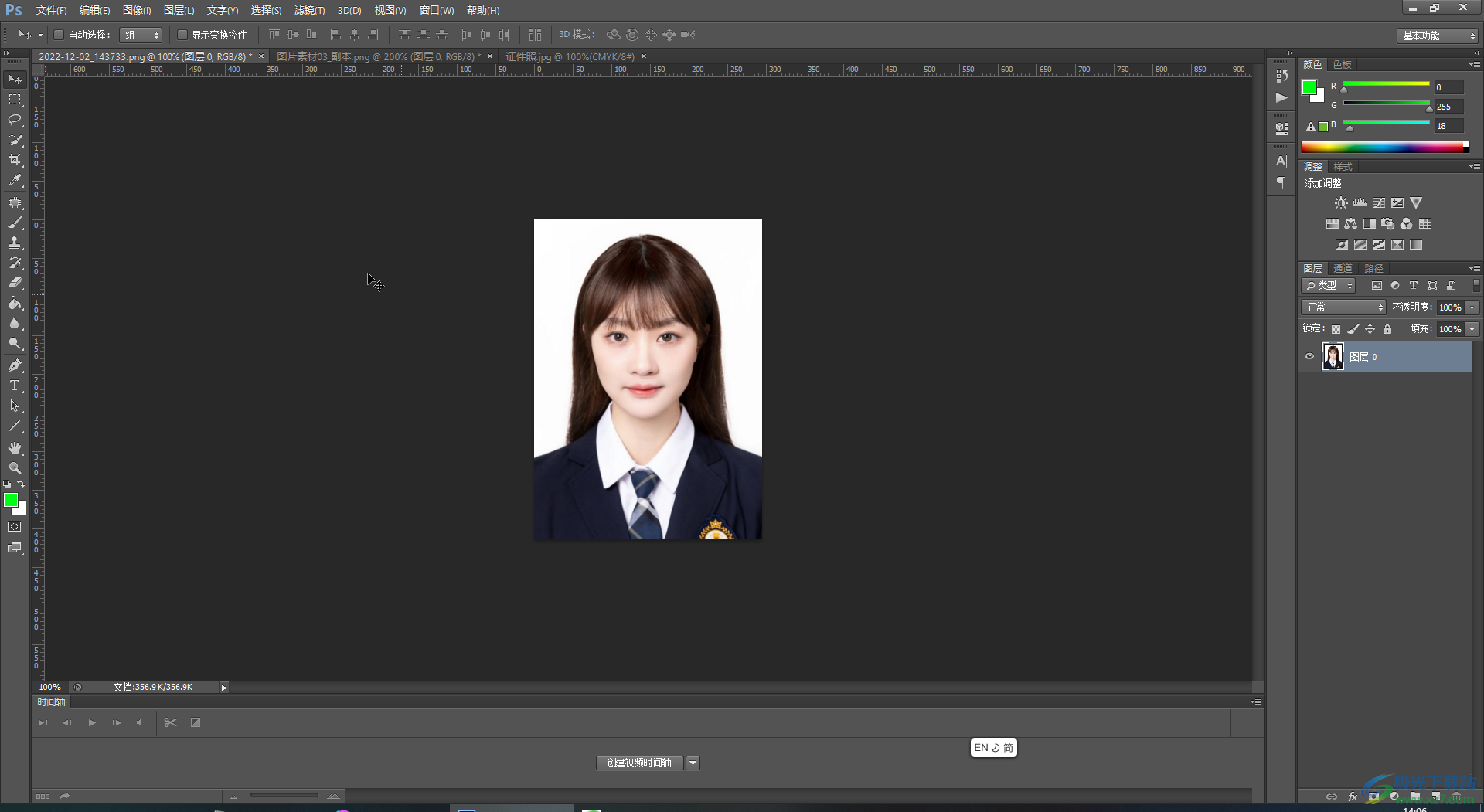
第二步:在界面左側長按圖標后找到并點擊“快速選擇工具”,在界面上方點擊設置畫筆的大小,確保點擊選擇加選狀態,然后點擊選中需要添加描邊的圖像區域;
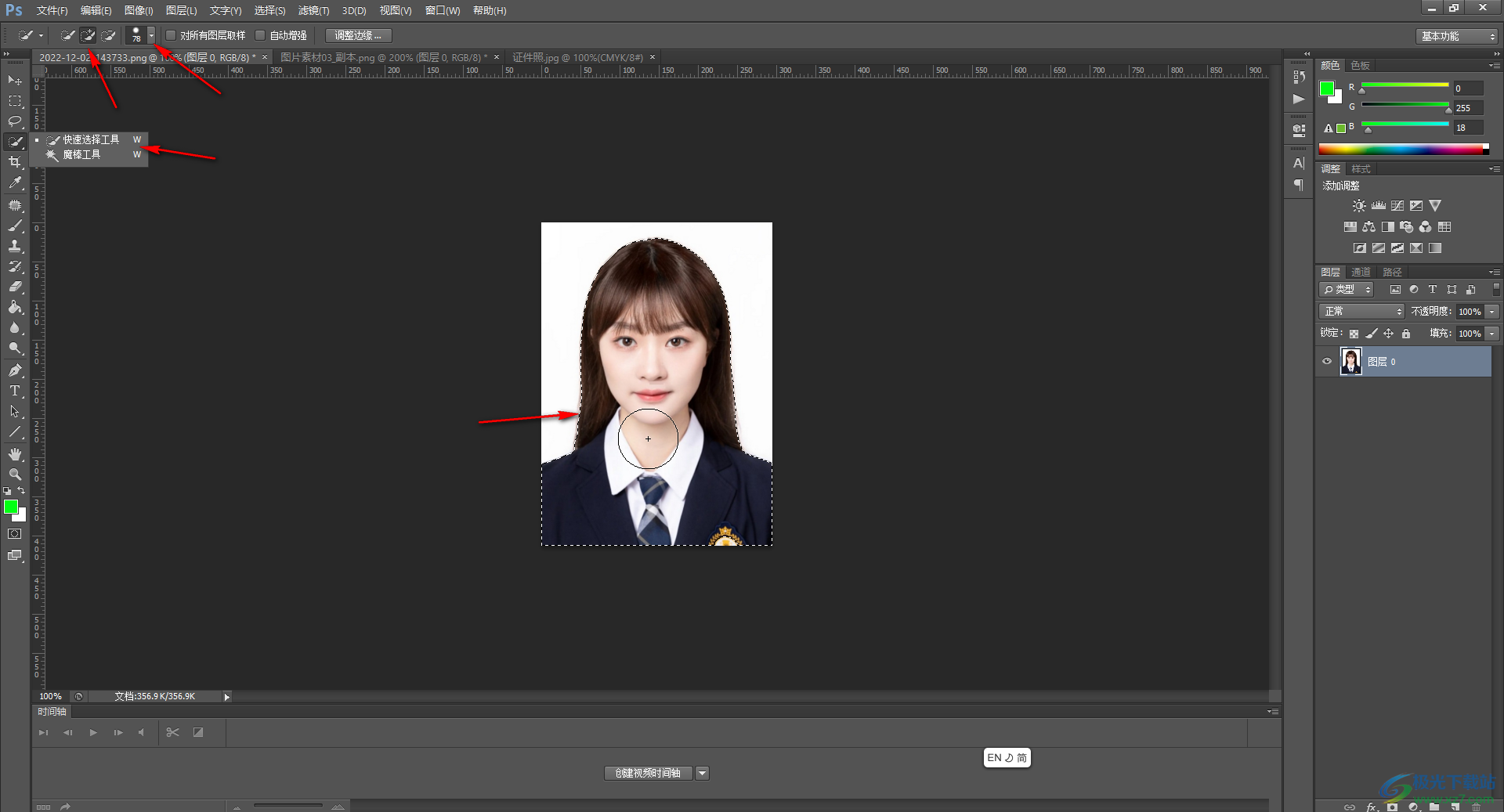
第三步:右鍵點擊一下并選擇“描邊”;
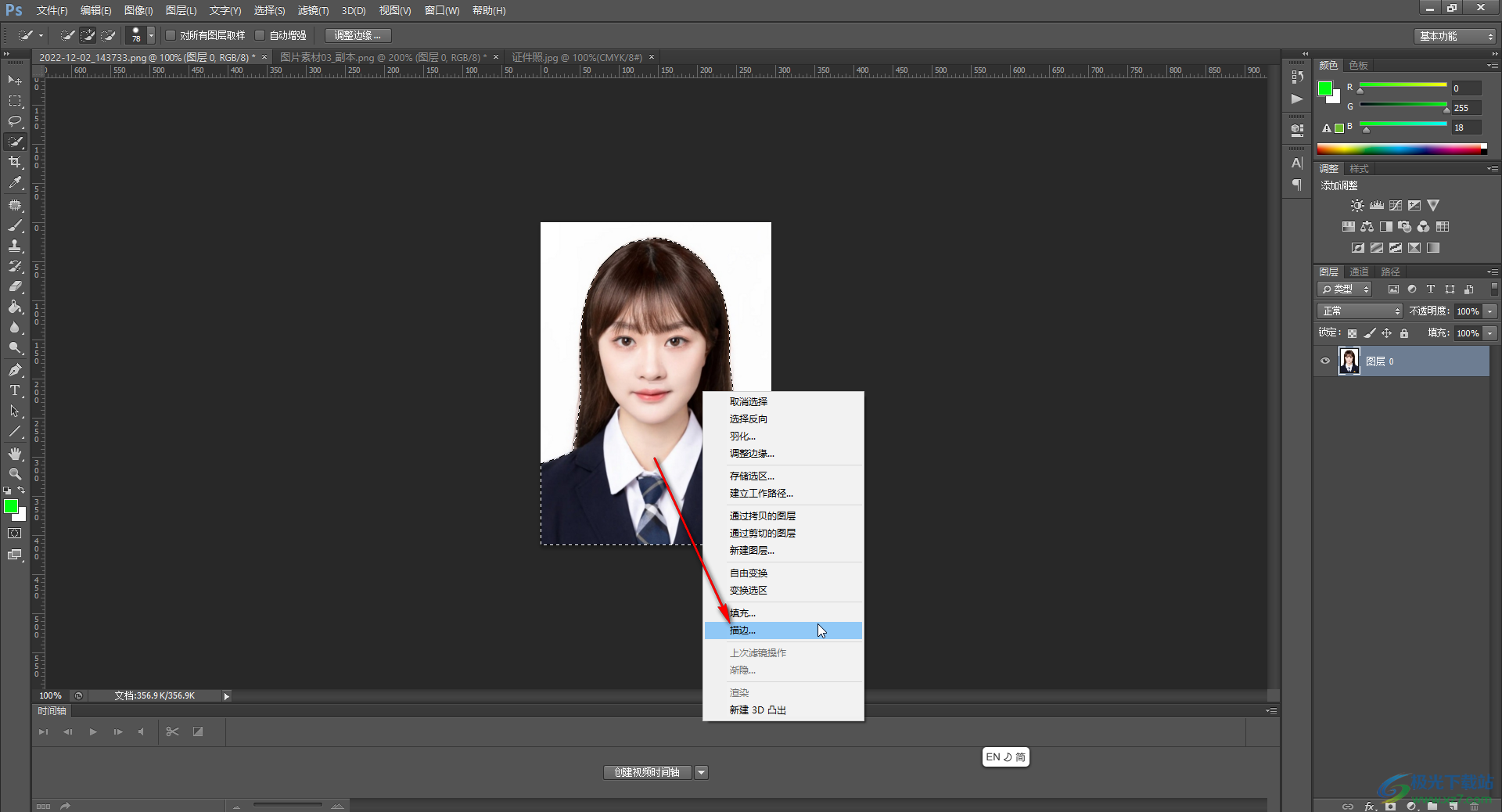
第四步:或者在“編輯”選項卡中點擊“描邊”;
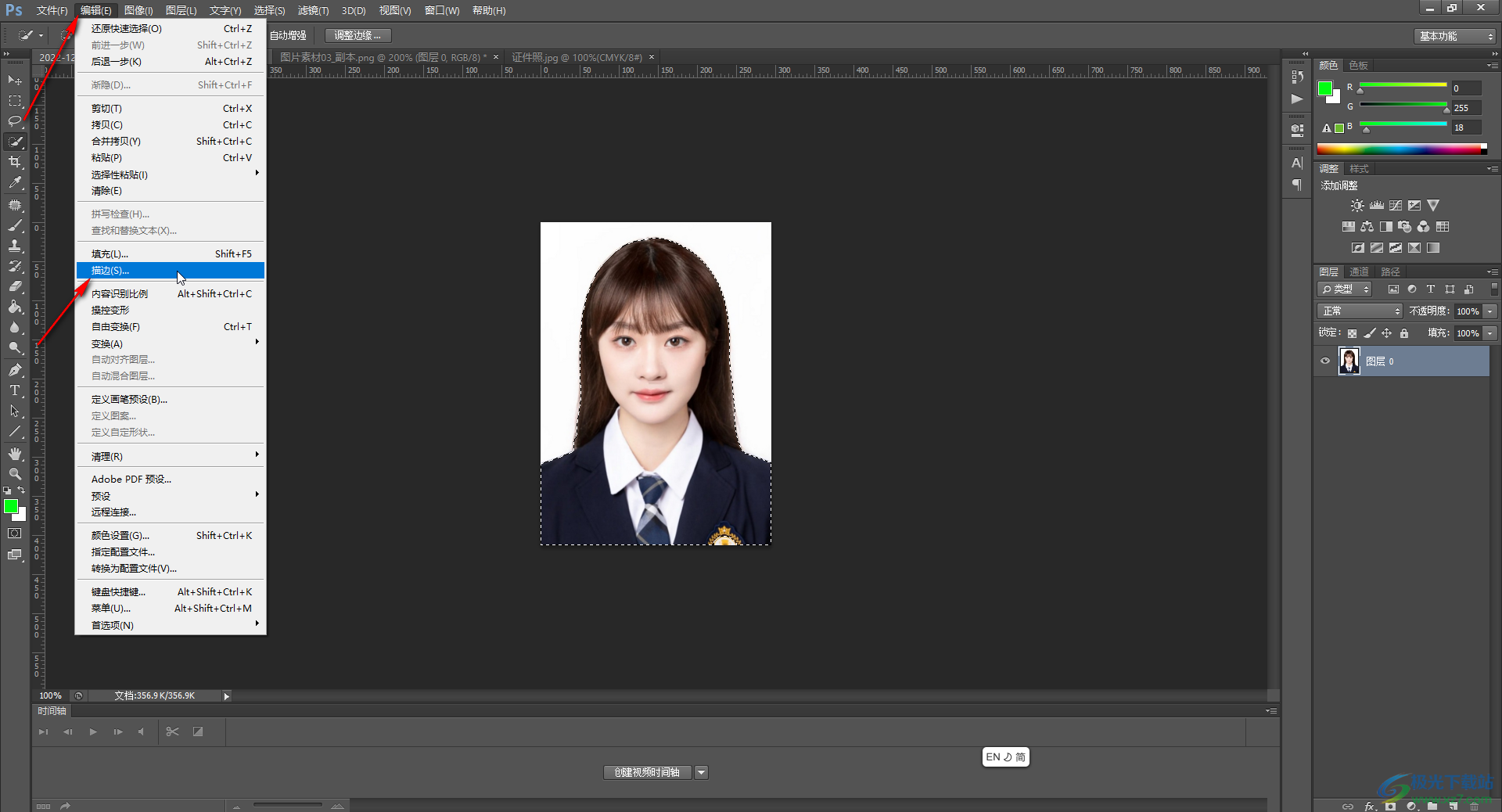
第五步:在打開的窗口中設置想要的描邊寬度,點擊顏色塊后在打開的新窗口中設置想要的描邊顏色,依次確定關閉窗口后就可以看到選區添加描邊效果了,按Ctrl+D鍵取消虛線選區就可以了。
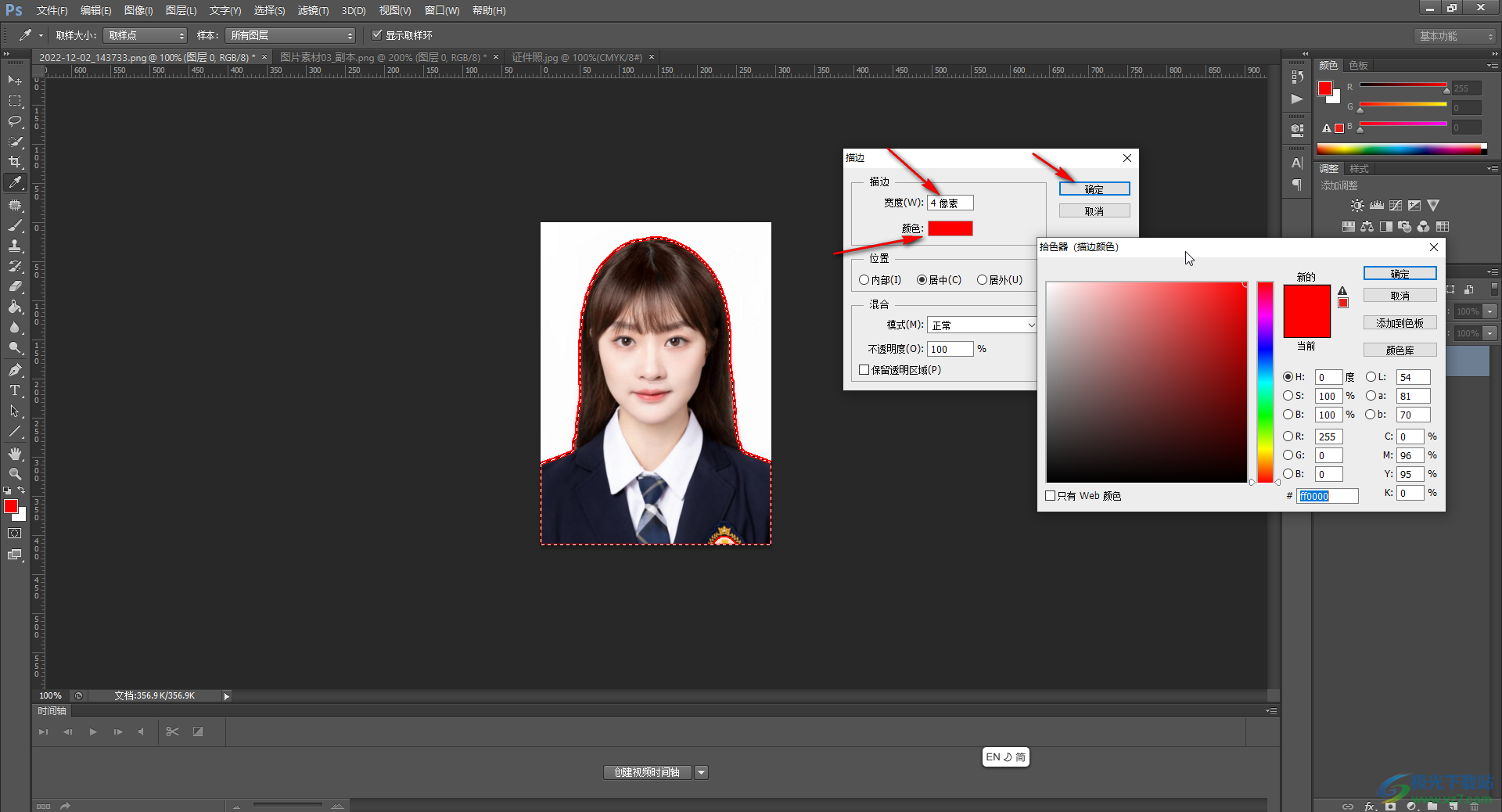
以上就是Adobe Photoshop中給圖像添加輪廓的方法教程的全部內容了。另外,我們還可以在選中指定區域后,按Ctrl+J鍵復制一個圖層,然后在界面右側右鍵點擊復制的圖層后選中“混合選項”,在打開的窗口中點擊勾選“描邊”后,點擊定位到“描邊”欄,設置想要的描邊效果并確定。

大小:209.50 MB版本:32/64位 完整版環境:WinXP, Win7, Win10
- 進入下載
相關推薦
相關下載
熱門閱覽
- 1百度網盤分享密碼暴力破解方法,怎么破解百度網盤加密鏈接
- 2keyshot6破解安裝步驟-keyshot6破解安裝教程
- 3apktool手機版使用教程-apktool使用方法
- 4mac版steam怎么設置中文 steam mac版設置中文教程
- 5抖音推薦怎么設置頁面?抖音推薦界面重新設置教程
- 6電腦怎么開啟VT 如何開啟VT的詳細教程!
- 7掌上英雄聯盟怎么注銷賬號?掌上英雄聯盟怎么退出登錄
- 8rar文件怎么打開?如何打開rar格式文件
- 9掌上wegame怎么查別人戰績?掌上wegame怎么看別人英雄聯盟戰績
- 10qq郵箱格式怎么寫?qq郵箱格式是什么樣的以及注冊英文郵箱的方法
- 11怎么安裝會聲會影x7?會聲會影x7安裝教程
- 12Word文檔中輕松實現兩行對齊?word文檔兩行文字怎么對齊?
網友評論